我们知道,PDF设置“限制编辑”可以用来保护文件,设置后很多功能就会被锁定,比如无法编辑内容,无法打印,另存文件等等,可以看到大多数菜单选项都是灰色状态,无法点击。
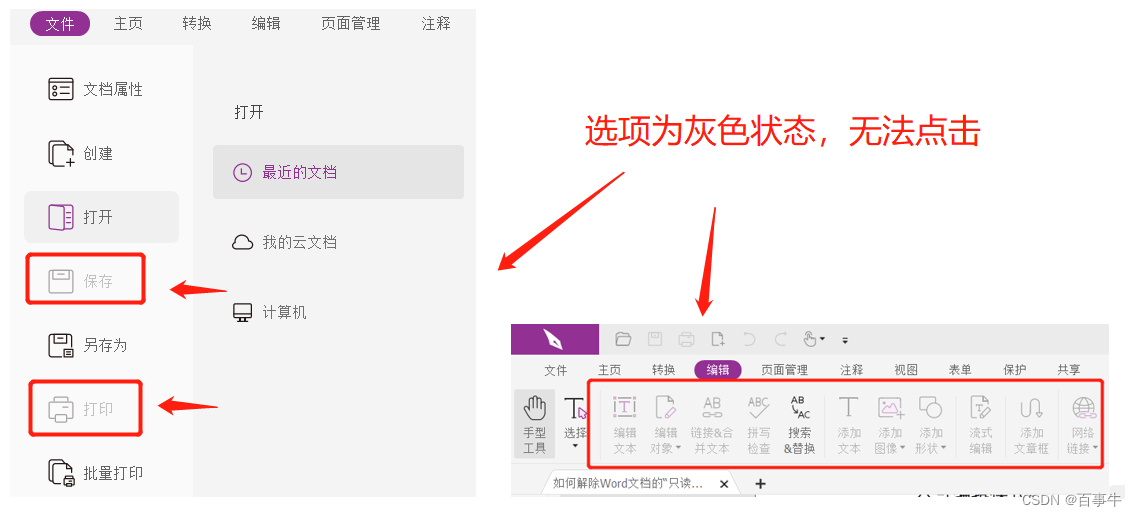
那如果后续想要使用锁定的功能,如何取消PDF文件的“限制编辑”呢?我们可以分两种情况来解决,一起来看看吧!
如果是记得密码的情况下,想要取消“限制编辑”,可以按以下方法操作。
首先,通过PDF编辑器打开PDF文件,然后找到“保护”或“密码”的相关选项,比如小编使用的是菜单选项卡【保护】列表中的【删除安全设置】;

弹出对话框后,在密码栏输入原本设置的密码,点击【确定】并保存文件,PDF文件的“限制编辑”就解除了,下次再打开PDF文件,相关功能就不会被锁定。
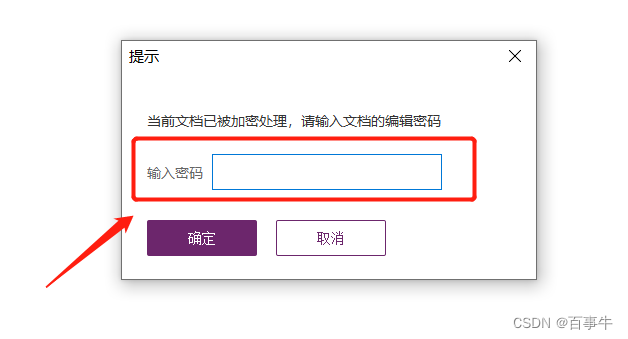
如果是忘记密码的情况下,想要去除PDF的“限制编辑”,就无法使用PDF编辑器,因为编辑器只能输入密码来解除“限制”。这种情况,我们需要使用另外的PDF工具。
比如小编使用的PDF工具,工具中有多个功能模块,其中【解除限制】模块,可以不用密码,直接去除PDF文件的“限制编辑”。
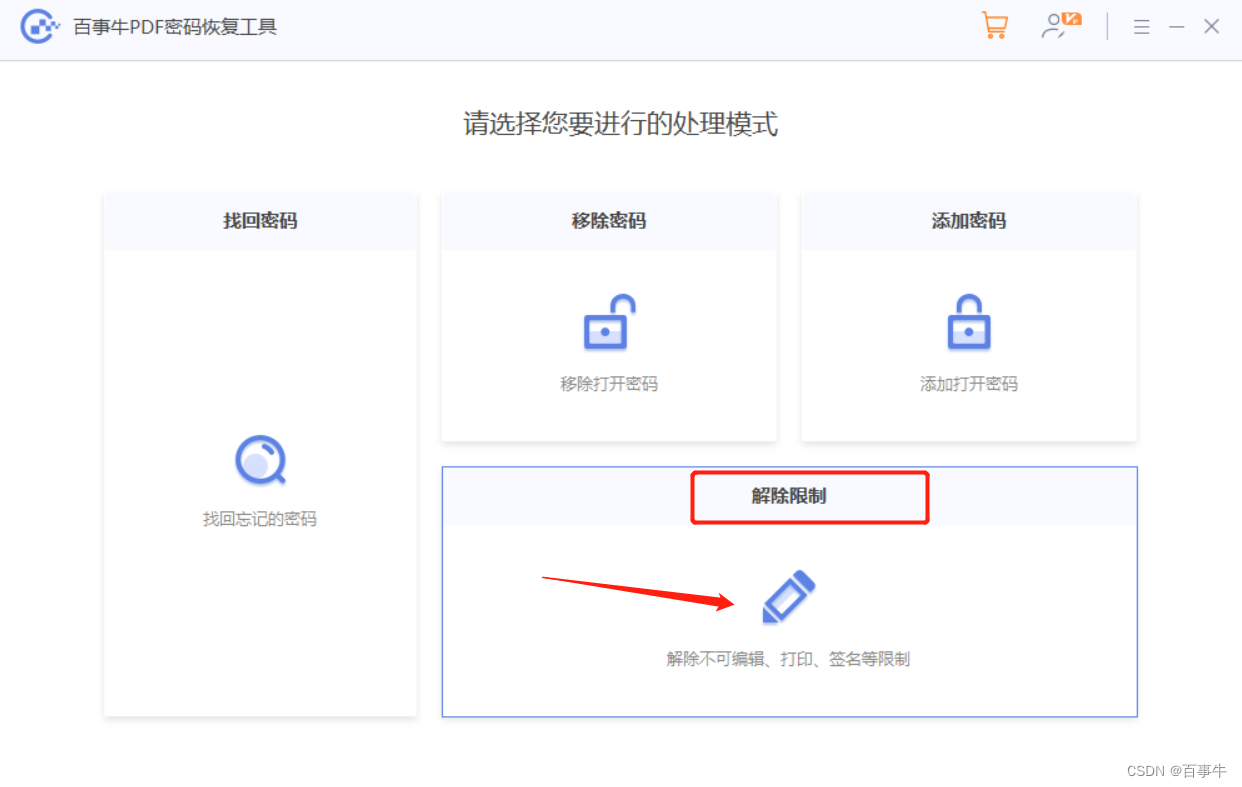
只需要点击该模块后,将设置了“限制编辑”的PDF文件导入工具即可一键解除。
解除限制后的PDF文件会被另存为新文件,保存在工具新建的文件夹中,也就是原本的PDF文件还是存在“限制”。点击工具中的【前往查看】就能看到新的PDF了。
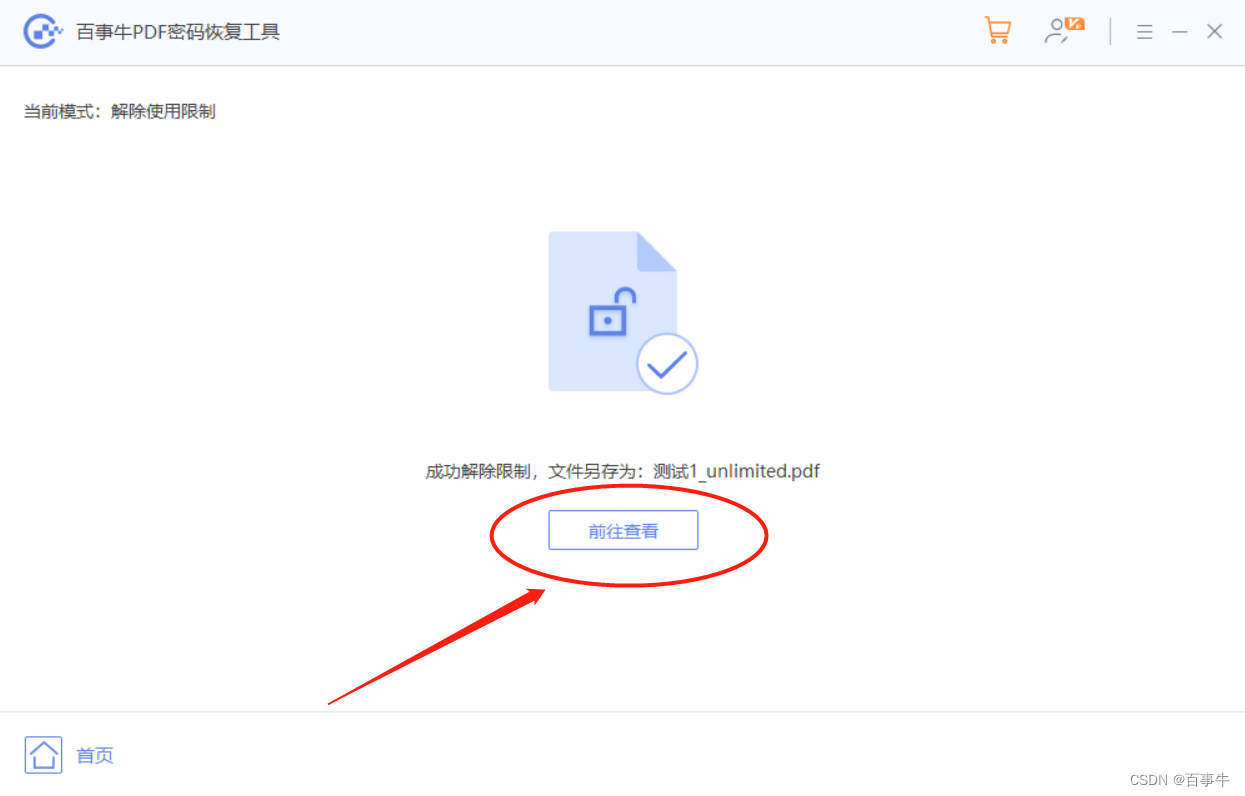
以上就是PDF文件取消“限制编辑”的方法。
当然,除了【解除限制】模块,工具中的其他模块还可以解决PDF相关的其他问题。
比如,【找回密码】模块可以用来找回PDF文件遗忘的“打开密码”;【移除密码】模块可以在记得密码的情况下,去除PDF文件的“打开密码”;【添加密码】则可以给PDF文件设置“打开密码”。
我们只要根据需求选择相应的模块,然后按提示操作即可。
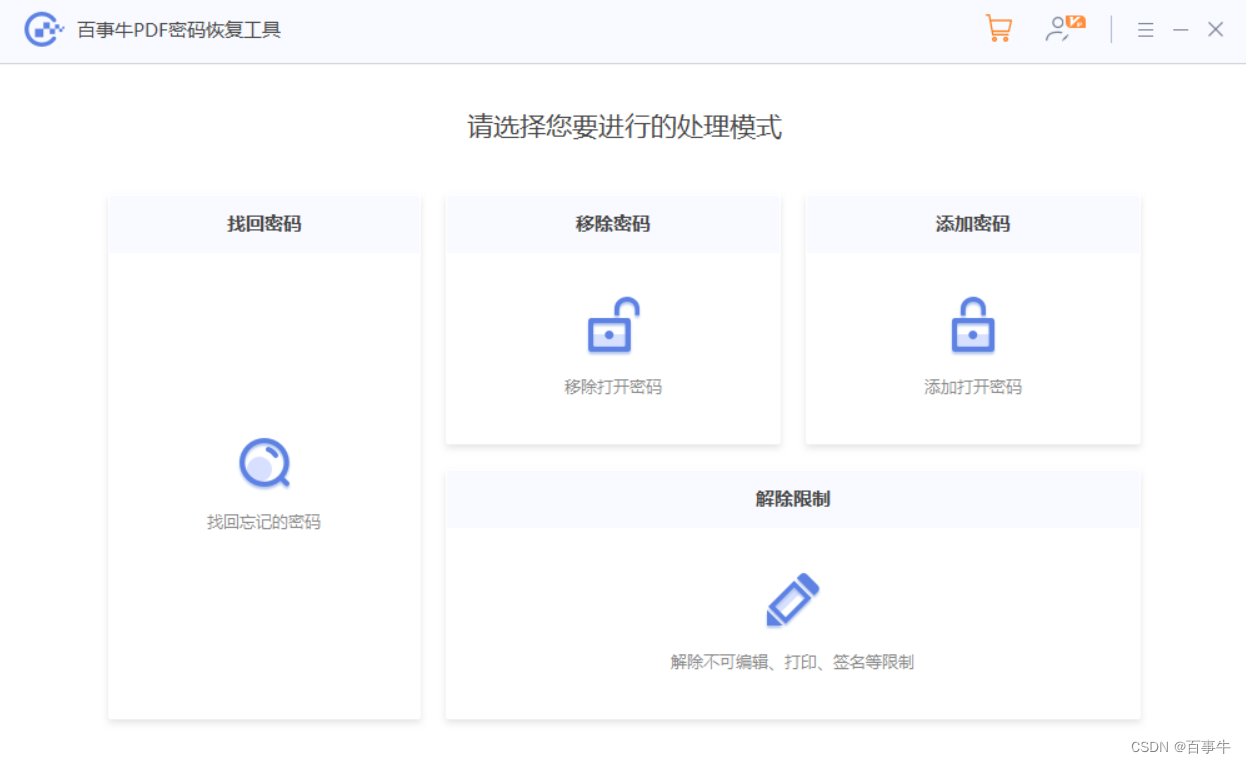
】)

全面评测)








)






)